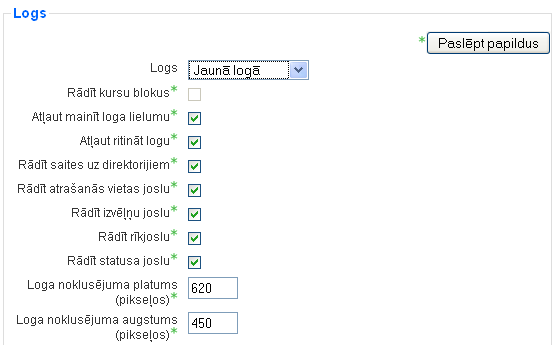
8. att. Teksta un tīmekļa lapas loga iestatījumi
Kursā izveidotājām teksta un tīmekļa lapām iespējams norādīt, vai tās atvērt tajā pašā vai jaunā pārlūkprogrammas logā.
Lai parādītu resursu tajā pašā pārlūka logā:
Lai parādītu resursu jaunā pārlūka logā:
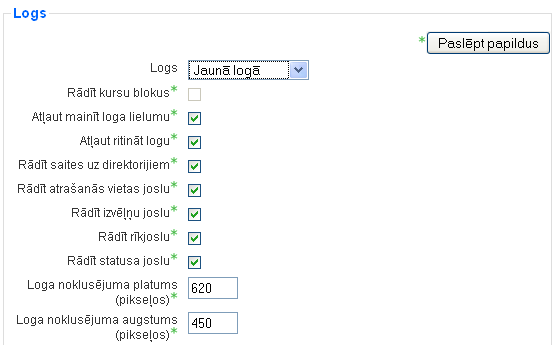
8. att. Teksta un tīmekļa lapas loga iestatījumi
Loga parādīšanas iestatījumi apkopoti 8 tabulā.
8. tabula. Loga parādīšanas iestatījumi
| Iestatījums | Paskaidrojums |
|---|---|
| Atļaut mainīt loga lielumu | Ja būs ieslēgts, lietotāji varēs mainīt jaunatvērtā loga lielumu. Ja nav speciālu iemeslu to neatļaut, tad šo vajadzētu atstāt ieslēgtu. |
| Atļaut ritināt logu | Ja būs ieslēgts, lietotāji varēs izmantot horizontālās un vertikālās ritjoslas. Ja nav speciālu iemeslu to neatļaut, tad šo vajadzētu atstāt ieslēgtu. |
| Rādīt saites uz direktorijām | Parādīs lietotāja pārlūkprogrammas favorītu vai grāmatzīmju rīkjoslu. |
| Rādīt atrašanās vietas joslu | Ja nebūs ieslēgts, lietotājs neredzēs atvērtās vietnes URL adresi. |
| Rādīt izvēļņu joslu | Ļauj paslēpt pārlūkprogrammas izvēļņu joslu, kur pieejamas komandas lapas izdrukāšanai, pirmkoda apskatei, grāmatzīmju izvēlnei un citām pārlūka funkcijām. |
| Rādīt rīkjoslu | Pārlūka rīkjoslā tipiski izvieto pogas komandām Tālāk, Atpakaļ, Drukāt, Grāmatzīmes, u.c. |
| Rādīt statusa joslu | Statusa josla izvietojas pārlūka loga apakšā un tajā tiek attēlota informācija par lapas ielādes gaitu un URL adreses, uz kurām ved saites lapā. |
| Loga noklusējuma platums un augstums | Iespējams norādīt jaunā loga izmērus, lai tas atbilstu atvērtās lapas saturam. |